如何按地区锁定WPS表单?
众所周知,有时候自己写的Excel表格中的数据很重要或者很私密,不想被别人修改。这时Excel提供的一个功能对我们很有帮助,就是按区域锁定表格,允许其他人只在部分区域编辑,而其他区域会被锁定。那么如何操作呢?跟大家分享一下这个方法。感兴趣的朋友不要错过。
软件名称:WPS Office 2019个人版V11.1.0.8808简化免费安装版软件大小:133MB更新时间:2019-07-20下载Excel子区锁定表立即步骤:
打开一个Excel文档,选择所有单元格,然后按住[Ctrl]键取消要锁定的单元格:
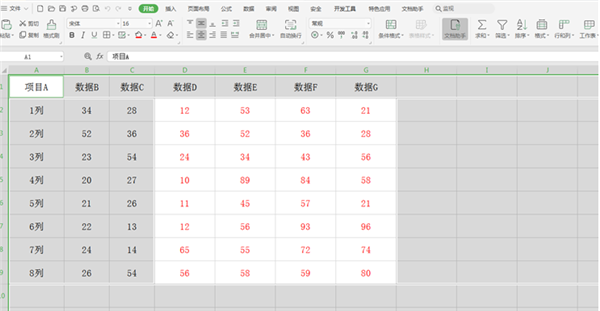
我们在工具栏上选择【审核】,从下拉菜单中选择【允许用户编辑区域】,弹出相应的对话框:
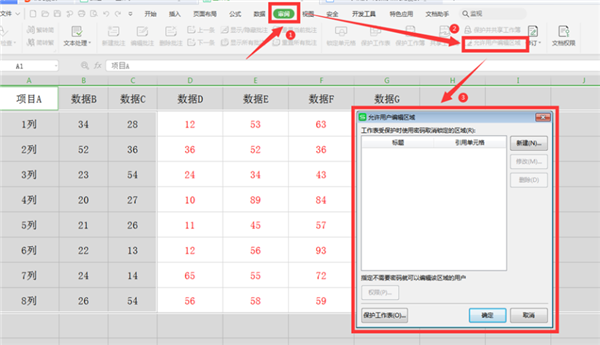
在弹出对话框中,选择新建:
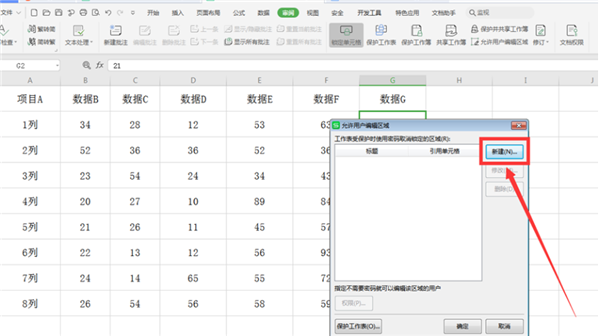
在弹出的【新建区域】中,我们看到【引用单元格】下方的输入字段已经有内容,所以我们保持不动,点击【确定】:
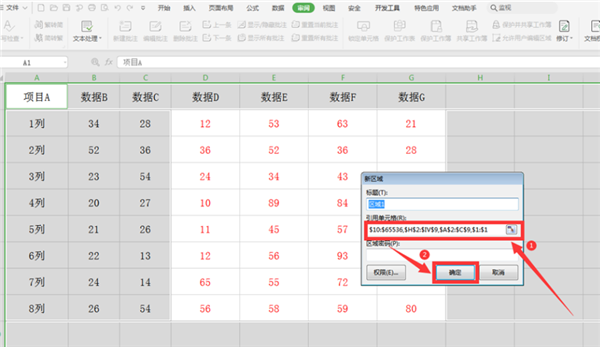
返回对话框,继续选择[保护工作表]:
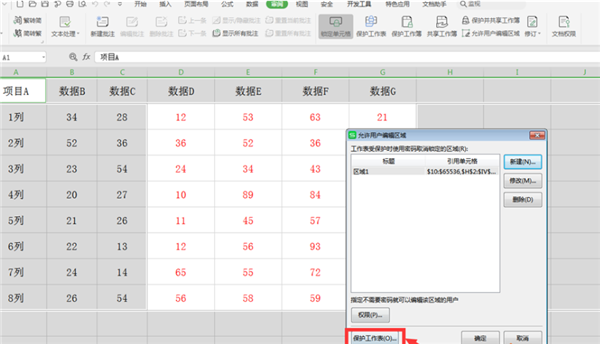
在弹出的“保护工作表”对话框中,选择“选定的锁定单元格”和“选定的解锁单元格”,输入两次密码,然后单击“确定”:
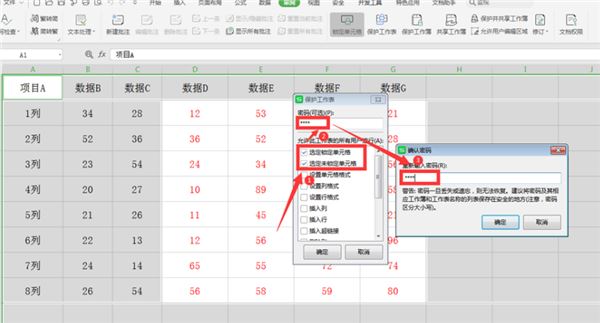
此时,我们仍然可以编辑红色字体区域之外的单元格:
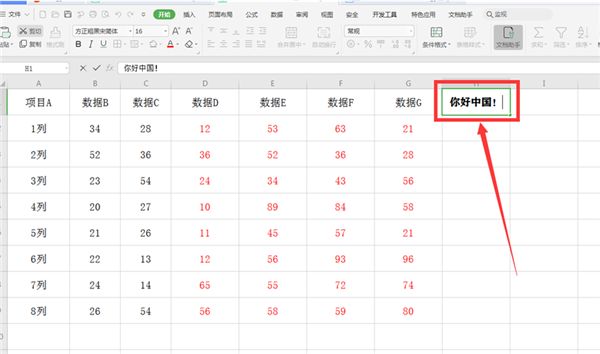
点击红色区域的单元格,弹出锁定对话框:
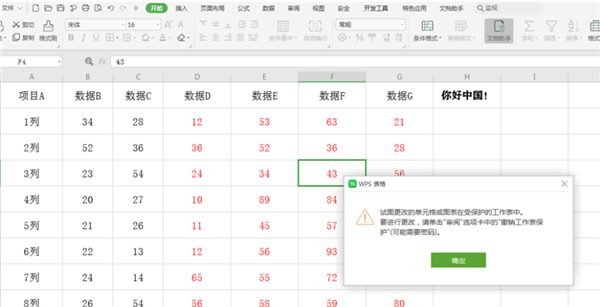
这篇文章转载自http://www.xitongzhijia.net/xtjc/20201125/194821.html.
版权声明:如何按地区锁定WPS表单?是由宝哥软件园云端程序自动收集整理而来。如果本文侵犯了你的权益,请联系本站底部QQ或者邮箱删除。

















